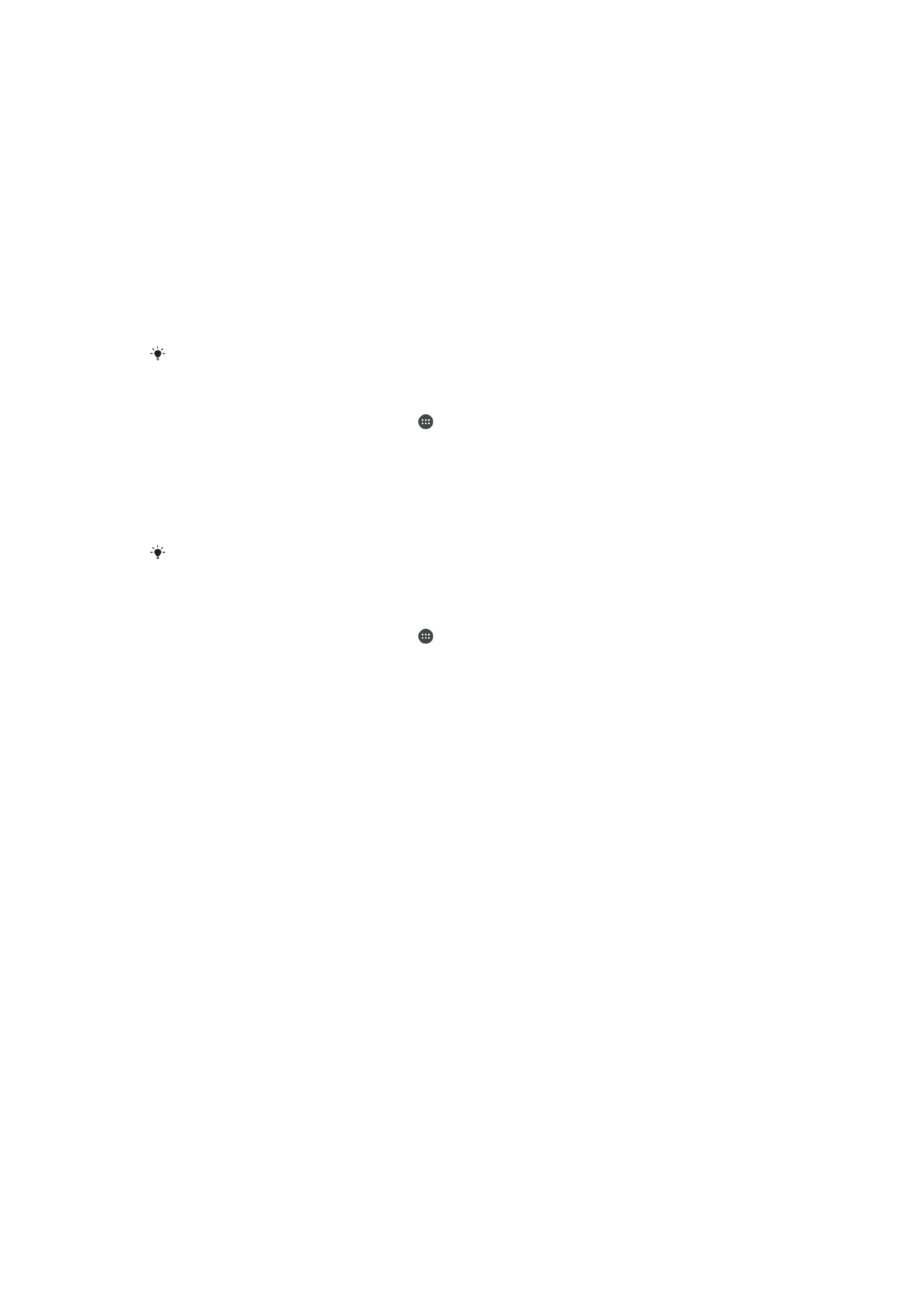
Upravljanje baterijom i napajanjem
Uređaj ima ugrađenu bateriju. Potrošnja baterije zavisi od toga koje se funkcije koriste.
Da bi baterija trajala duže, uzmite u obzir sledeće:
•
Pratite potrošnju baterije.
•
Pratite opšte savete o korišćenju da biste poboljšali performanse baterije.
•
Koristite režim štednje energije.
Uređaj ima čuvar baterije i Android funkcije za štednju energije zahvaljujući kojima uređaj
smanjuje potrošnju baterije. Android funkcije za štednju energije rade u pozadini, a čuvar
baterije možete da aktivirate ili deaktivirate sami.
Funkcije za štednju energije ograničavaju upotrebu pozadinskih podataka radi štednje
energije, a ako ne želite da to utiče na neku konkretnu aplikaciju, možete da je izuzmete
u meniju „Optimizacija baterije“.
Ažuriranja sistema mogu da promene režime štednje energije dostupne na uređaju.
Prikaz potrošnje baterije, procenjenog vremena i saveta o uštedi energije
1
Na ekranu
Početni ekran tapnite na .
2
Pronađite stavke
Podešavanja > Baterija i tapnite na njih. Prikazuje se pregled
podataka o procentu napunjenosti baterije i procenjenom vremenu trajanja
baterije.
3
Tapnite na
PRIKAŽI UPOTREBU BATERIJE da biste prikazali listu funkcija i
usluga koje troše bateriju od poslednjeg ciklusa punjenja. Tapnite na neku stavku
da biste dobili informacije o tome kako da smanjite njenu potrošnju baterije.
Možete da konfigurišete, aktivirate i deaktivirate režime štednje energije u odeljku
Podešavanja > Baterija.
Prikaz potrošnje baterije za aplikacije
1
Na ekranu
Početni ekran tapnite na .
2
Pronađite stavke
Podešavanja > Aplikacije i tapnite na njih.
3
Izaberite aplikaciju i pregledajte njenu potrošnju energije baterije preko opcije
Upotreba baterije.
Opšti saveti o korišćenju radi poboljšanja performansi baterije
Sledeći saveti vam mogu pomoći da poboljšate performanse baterije:
•
Smanjite nivo osvetljenosti ekrana. Pogledajte odeljak
Podešavanja ekrana
na
stranici 58.
•
Isključite Bluetooth®, Wi-Fi i usluge lokacije kada vam ove funkcije nisu potrebne.
•
Isključite uređaj ili koristite režim rada u avionu ako se nalazite u oblasti koja nije
pokrivena mrežom ili u kojoj je pokrivenost mrežom mala. U suprotnom, uređaj će
neprestano skenirati dostupne mreže, što troši energiju.
•
Koristite Wi-Fi mrežu umesto rominga kada ste u inostranstvu. Roming skenira u
potrazi za matičnom mrežom i dodatno troši bateriju jer je uređaju za prenos
potrebno više izlazne energije. Pogledajte odeljak
Wi-Fi
na stranici 47.
•
Promenite podešavanja sinhronizacije za e-poštu, kalendar i kontakte. Pogledajte
odeljak
Sinhronizacija sa nalozima na mreži
na stranici 54.
•
Proverite aplikacije koje troše mnogo baterije i primenite savete o štednji baterije
koje vam uređaj prikazuje za ove aplikacije.
•
Promenite nivo obaveštenja za aplikaciju. Pogledajte odeljak
Obaveštenja
na
stranici 29.
•
Isključite dozvolu za deljenje lokacije za aplikaciju. Pogledajte odeljak
Podešavanja
aplikacija
na stranici 60.
•
Deinstalirajte aplikacije koje ne koristite. Pogledajte odeljak
Ekran aplikacija
na
stranici 25.
•
Koristite Sony™ originalni handsfri uređaj da biste slušali muziku. Handsfri uređaji
troše manje baterije od zvučnika uređaja.
•
Ponovo pokrenite uređaj s vremena na vreme.
36
Ovo je Internet verzija ove publikacije. © Štampajte samo za privatnu upotrebu..
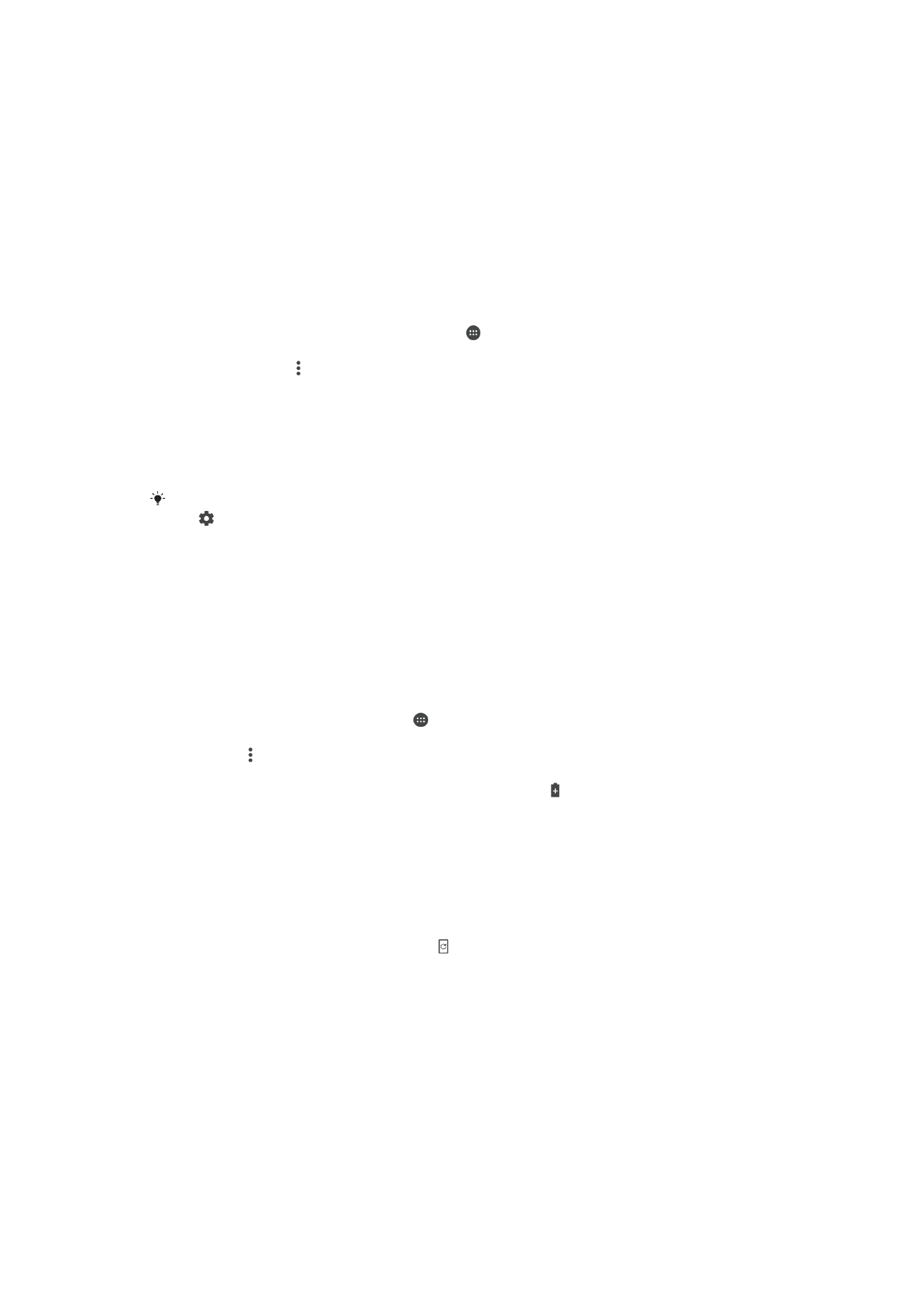
Optimizacija baterije
Optimizacija baterije je moćan i praktičan ugrađeni režim koji znatno produžava trajanje
baterije tako što smanjuje njenu potrošnju kada ne koristite uređaj ili određene aplikacije.
To se postiže obustavljanjem mrežnih aktivnosti koje znatno troše bateriju, kao što su
usluge lokacije, sinhronizacija i Wi-Fi skeniranje u pozadini kada uređaj ne koristite neko
vreme.
Ovo ne utiče na telefonske pozive i razmenu SMS poruka.
Ne možete da onemogućite Optimizaciju baterije, ali možete da izuzmete određene
aplikacije.
Izuzimanje određenih aplikacija iz optimizacije baterije
1
Na ekranu
Početni ekran tapnite na stavku .
2
Pronađite stavke
Podešavanja > Baterija i tapnite na njih.
3
Tapnite na stavku i izaberite stavku
Optimizacija baterije. Videćete listu aplikacija
koje nisu optimizovane.
4
Da biste dodali aplikacije na ovu listu ili ih uklonili sa nje, tapnite na
Aplikacije i
izaberite ili opozovite izbor aplikacije sa liste da biste izmenili njena podešavanja
optimizacije.
5
Lista aplikacija koje nisu optimizovane ažuriraće se u skladu sa vašim
podešavanjima.
Možete i da obavite konfiguraciju stavke
Optimizacija baterije iz menija Aplikacije ako tapnete
na .
Čuvar baterije
Ušteda baterije je moćna funkcija za poboljšanje trajanje baterije smanjivanjem broja
usluga koje prazne bateriju kao što su vibracije, usluge lociranja i većina pozadinskih
podataka. Možete ga uključiti ručno ili ga postaviti da se automatski uključuje kada se
dostigne određeni procenat nivoa baterije.
Ušteda baterije se sključuje kada se vaš
uređaj puni.
Uključivanje i isključivanje funkcije uštede baterije
1
Iz prikaza Početni ekran, tapnite na .
2
Nađite i tapnite na
Podešavanja > Upotreba baterije.
3
Tapnite na i izaberite
Ušteda baterije.
4
Tapnite na prekidač za uključivanje i isključivanje da biste ga uključili ili isključili.
Kada je ovaj režim aktivan na statusnoj liniji se prikazuje .
Da biste podesili automatsko uključivanje jednostavno tapnite na
Automatski uključi i
izaberite željenu opciju.